如何使用Python操作摄像头
用过USB摄像头的都知道,你需要使用鼠标来操作它,比如截个图,录个像什么的,要点N次鼠标,对于我们那些不喜欢多次点击鼠标的人来说,这是一件很boring的事情,所以,本文将教你如何使用Python来操作摄像头。
这里,我们需要三个Python库: VideoCapture, PIL 和 pygame。使用这三个库你可以非常容易的编写一个摄像头程序。之所以使用pygame,其目的就是因为这个库可以处理视频帧(fps)。下面是代码:
from VideoCapture import Device
import ImageDraw, sys, pygame, time
from pygame.locals import *
from PIL import ImageEnhance
res = (640,480)
pygame.init()
cam = Device()
cam.setResolution(res[0],res[1])
screen = pygame.display.set_mode((640,480))
pygame.display.set_caption('Webcam')
pygame.font.init()
font = pygame.font.SysFont("Courier",11)
def disp(phrase,loc):
s = font.render(phrase, True, (200,200,200))
sh = font.render(phrase, True, (50,50,50))
screen.blit(sh, (loc[0]+1,loc[1]+1))
screen.blit(s, loc)
brightness = 1.0
contrast = 1.0
shots = 0
while 1:
camshot = ImageEnhance.Brightness(cam.getImage()).enhance(brightness)
camshot = ImageEnhance.Contrast(camshot).enhance(contrast)
for event in pygame.event.get():
if event.type == pygame.QUIT: sys.exit()
keyinput = pygame.key.get_pressed()
if keyinput[K_1]: brightness -= .1
if keyinput[K_2]: brightness += .1
if keyinput[K_3]: contrast -= .1
if keyinput[K_4]: contrast += .1
if keyinput[K_q]: cam.displayCapturePinProperties()
if keyinput[K_w]: cam.displayCaptureFilterProperties()
if keyinput[K_s]:
filename = str(time.time()) + ".jpg"
cam.saveSnapshot(filename, quality=80, timestamp=0)
shots += 1
camshot = pygame.image.frombuffer(camshot.tostring(), res, "RGB")
screen.blit(camshot, (0,0))
disp("S:" + str(shots), (10,4))
disp("B:" + str(brightness), (10,16))
disp("C:" + str(contrast), (10,28))
pygame.display.flip()
这段代码中的一些要点的解释如下:
- 第15行的那个函数是在视频上显示些信息。这个例子中,显示的是抓图的数量以及当前的亮度和对比度。这个函数先显示深灰色的文本,然后偏移几个像素,再显示浅灰色的,这样可以有阴影的效果。
- 第26行是在调整亮度和对比度。30-33行是在设置数字键1-4用于调整亮度和对比度。
- 34 和35行是在设置 ‘q’ 和 ‘w’ 来显示摄像头的对话框。在那里你可以调整分辨率和暴光度等等。
- 36行及以下的代码,是在存一个抓图文件。文件名中使用了当前时间。.
希望这个小程序能给你开启一个如何写摄像头的程序。
(全文完)
(转载本站文章请注明作者和出处 酷 壳 – CoolShell ,请勿用于任何商业用途)







 (9 人打了分,平均分: 3.67 )
(9 人打了分,平均分: 3.67 )
《如何使用Python操作摄像头》的相关评论
python真的很强大啊
“那些不喜欢多次点击鼠标的人”
cool!
Python还有很多学习的地方啊,到处都能见到她的身影
感觉有点未完待续的意思,还有下文吗
额,这个果然很非主流,收藏了,谢谢博主分享!
不知道为啥,我的机器每次打开了窗口之后,运行3、4秒,窗口就未响应状态了……
这个貌似只能在Windows下用吧
咨询一下,在http://videocapture.sourceforge.net/的网站上找不到videocapture库呀,要做个家庭监控的演示版本,好让老婆批准买树莓派。
谢谢,今天有些无聊,按照步骤实现了下,好高兴。那个import ImageDraw没有用到,我就注释掉了